Här följer stegvisa anvisningar för att skapa en rutt i Suunto-appen. Om du behöver mer information om att använda kartor, rutter och lager i Suunto-appen kan du titta på den här videon och läsa den här artikeln.
Skapa en rutt
Öppna Suunto-appen och gå till programmet för kartor.

Tryck på plus-symbolen på skärmen och välj alternativet Skapa rutt.
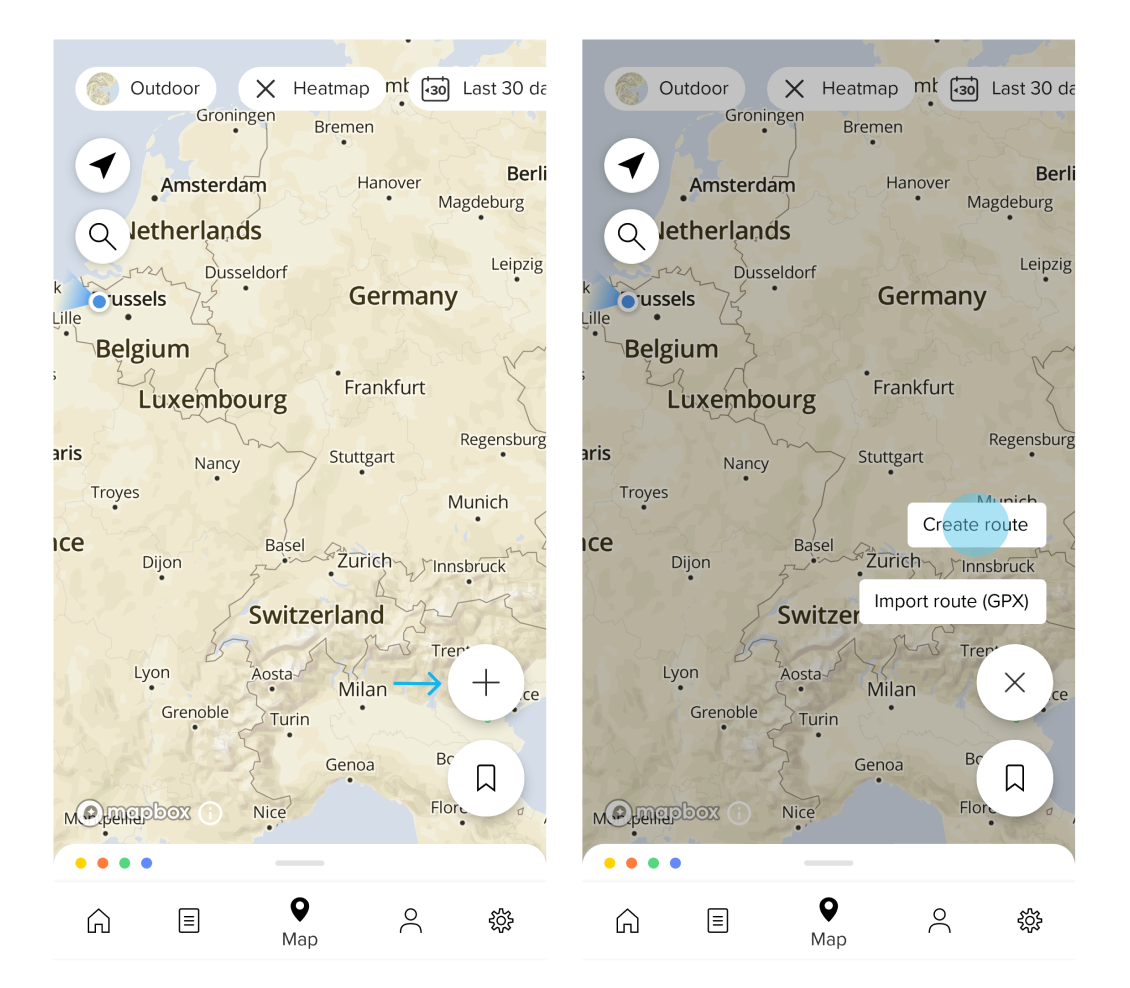
Tryck på kartan för att ställa in en startpunkt. Suunto-appen kommer att markera den med en blå cirkel (A) på kartan.
Tryck på nästa punkt för att fortsätta skapa rutten. När du tar dig fram längs rutten visas höjddiagrammet längst ner på skärmen tillsammans med information om distans, stigning och varaktighet med en genomsnittlig hastighet på 8,0 km/h (tryck på hastigheten för att ändra genomsnittet).
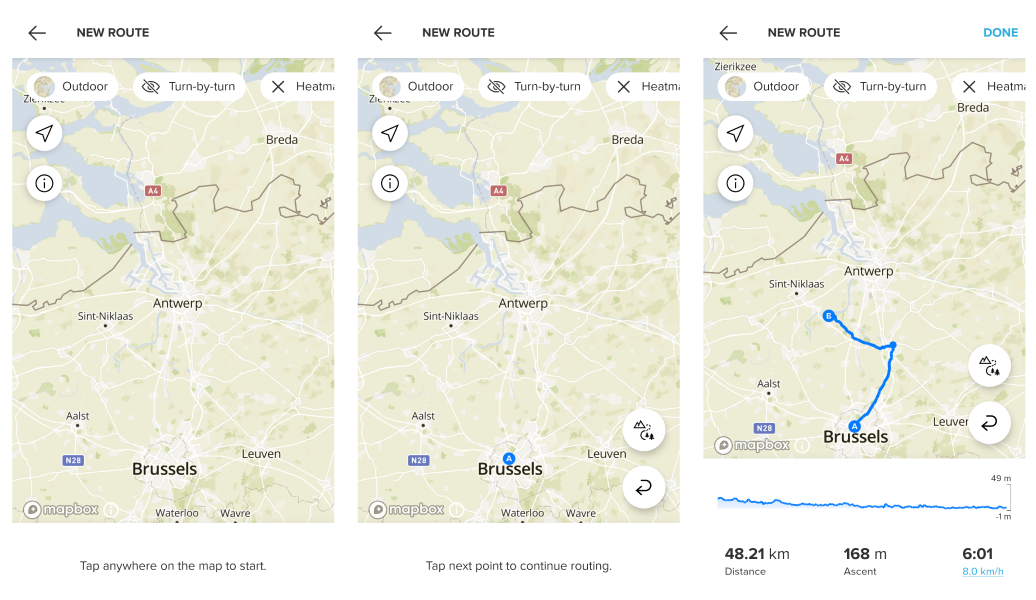
När du behöver mer information på bakgrundskartan – eller vill ändra lager – trycker du på den övre taggen för karta (Utomhus) eller på taggen för värmekarta för att öppna fler ruttalternativ. Om du vill ha vägledning för varje sväng längs vägen trycker du på taggen för sväng-för-sväng bredvid karttypen. Alla höger- och vänstersvängar läggs då till automatiskt. Klockan ger dig aviseringar för varje sväng.
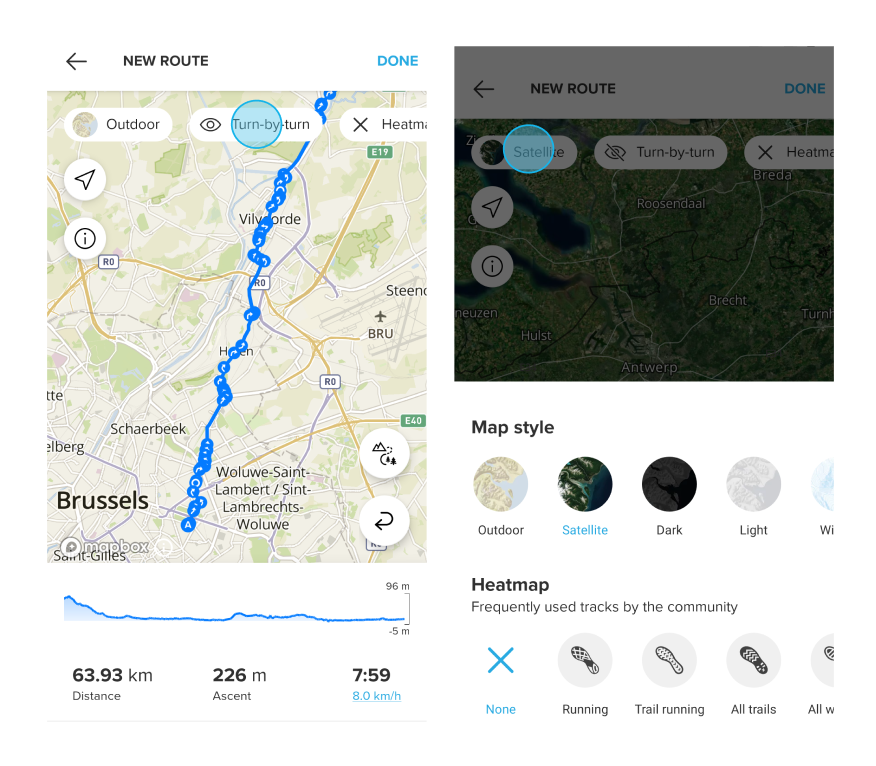
Spara och synka en rutt
När du är redo att spara och synka din rutt till klockan trycker du på Klar i det högra hörnet. Se till att lägga till eller ta bort aviseringar för sväng-för-sväng. Du måste namnge din rutt innan du kan spara den. Tryck sedan på Spara.
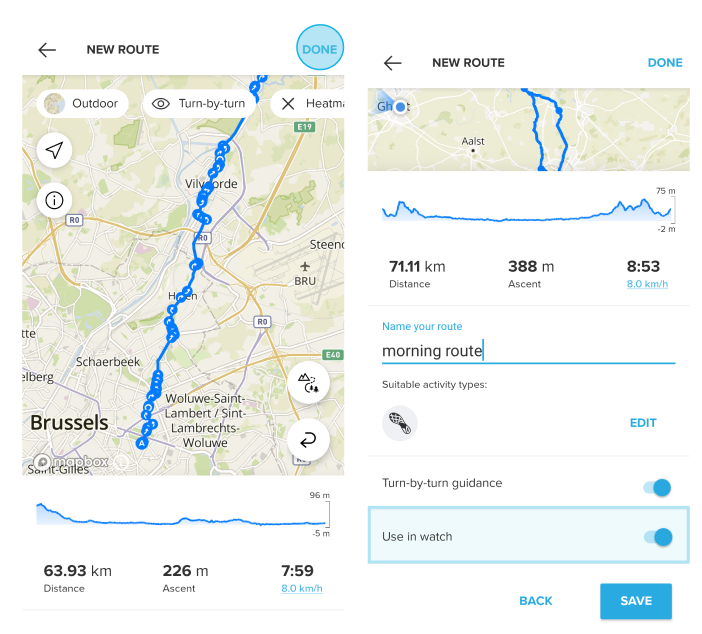
Synkroniseringen till klockan görs automatiskt om den är parkopplad och ansluten när du sparar rutten. Den blå växlingskontrollen Använd på klockan visas när rutten sparas. Om växlingskontrollen inte visas kontrollerar du anslutningen till klockan.
Obs! Gör följande för Ambit (1, 2, 3) och Traverse: När du har skapat en rutt i appen växlar du reglaget "Använd på klockan" och sparar. Anslut sedan din enhet till datorn och synkronisera rutten till klockan via SuuntoLink.